Kaip bendrinti programas „Android“ naudojant „Nearby Share“.
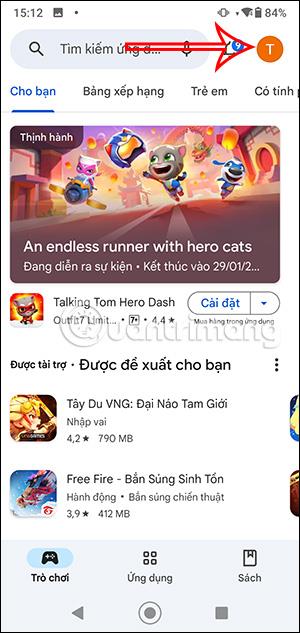
Nearby Share funkcija Android telefonuose ne tik bendrina failus ir duomenis tarp Android telefonų, bet ir palaiko programų bendrinimą.
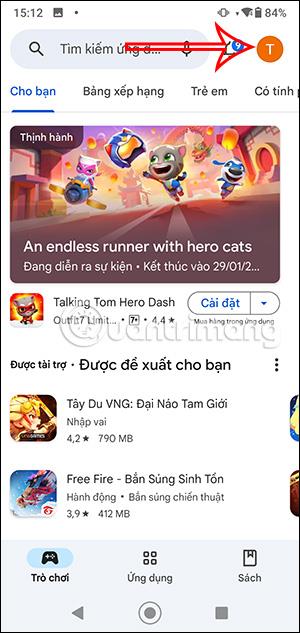
Nearby Share funkcija Android telefonuose ne tik bendrina failus ir duomenis tarp Android telefonų, bet ir palaiko programų bendrinimą. Sujungsime du „Android“ įrenginius, kad galėtume siųsti ir gauti programas naudodami ryšio kodą. Toliau pateiktame straipsnyje bus paaiškinta, kaip bendrinti programas tarp „Android“ telefonų.
„Android“ programų bendrinimo instrukcijos
1 žingsnis:
„Android“ telefone, kuriame bendrinate programą, eikite į „Google Play“, tada spustelėkite profilio piktogramą viršutiniame dešiniajame kampe. Tada spustelėkite parinktį Tvarkyti programas ir įrenginius .
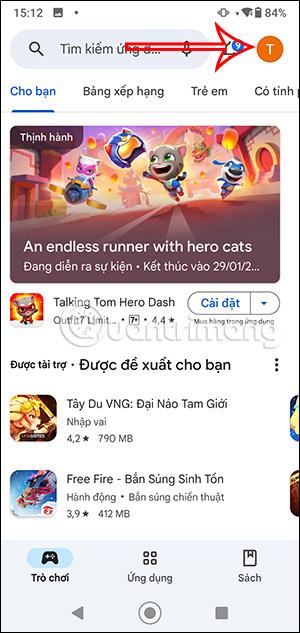
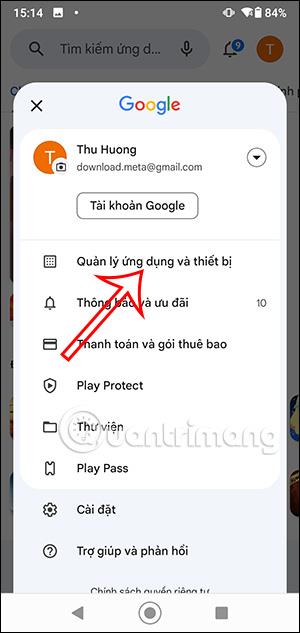
2 žingsnis:
Perjungę į naują sąsają, vartotojai slenka žemyn iki skilties Bendrinti programą , spustelėkite mygtuką Siųsti . Norėdami pereiti prie kito veiksmo, spustelėkite mygtuką Tęsti .
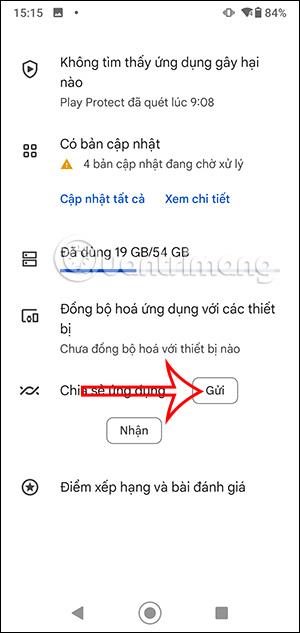

3 veiksmas:
Dabar turite sutikti, kad „Google Store“ pasiektų vietą jūsų telefone .

4 veiksmas:
Rodo telefone įdiegtų programų sąsają. Spustelėkite programas, kurias norite siųsti į kitą Android telefoną. Tada viršutiniame dešiniajame kampe spustelėkite bendrinimo piktogramą. Šiuo metu telefonas siunčia programą ir laukia, kol Android telefonas gaus prisijungimo programą.
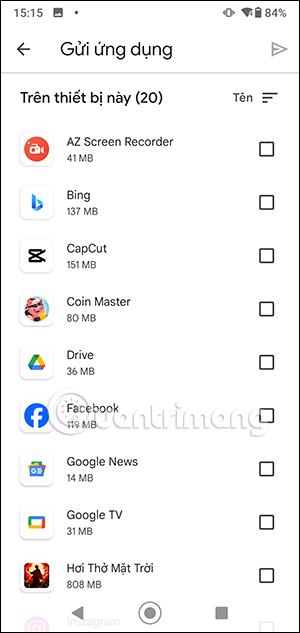
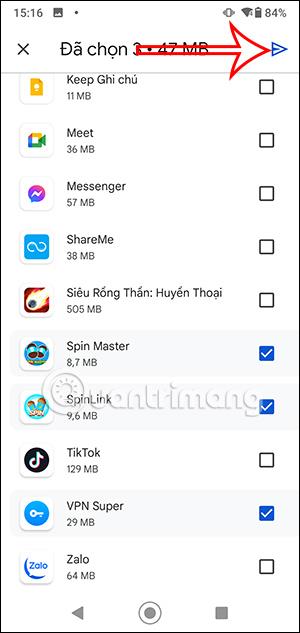
5 veiksmas:
Android telefone , kuriame gaunama programa , taip pat galite pasiekti valdymo skyrių ir spustelėti mygtuką Gauti .
6 veiksmas:
Iš karto po to du Android telefonai susijungs vienas su kitu ir parodys prijungto įrenginio pavadinimą. Spustelėkite „Android“ įrenginio pavadinimą, kad gautume prisijungimo programą .
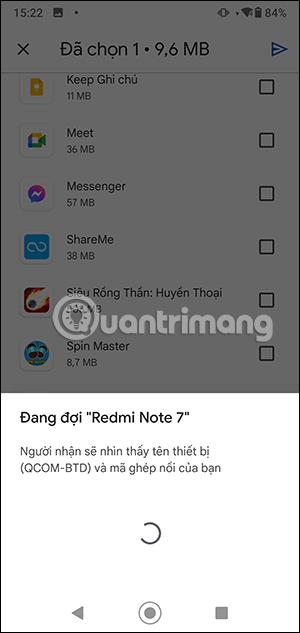
Galiausiai abu įrenginiai patvirtina kodą ir paspauskite Gauti, kad gautumėte programą.

Naudodami realaus laiko kalbos konvertavimo į tekstą funkcijas, įdiegtas daugelyje įvesties programų, turite greitą, paprastą ir tuo pat metu itin tikslų įvesties metodą.
Tiek kompiuteriai, tiek išmanieji telefonai gali prisijungti prie „Tor“. Geriausias būdas pasiekti „Tor“ iš savo išmaniojo telefono yra per „Orbot“, oficialią projekto programą.
„oogle“ taip pat palieka paieškos istoriją, kurios kartais nenorite, kad jūsų telefoną pasiskolinęs asmuo matytų šioje „Google“ paieškos programoje. Kaip ištrinti paieškos istoriją „Google“, galite atlikti šiame straipsnyje nurodytus veiksmus.
Žemiau pateikiamos geriausios netikros „Android“ GPS programos. Visa tai nemokama ir nereikia išjungti telefono ar planšetinio kompiuterio.
Šiais metais „Android Q“ žada į „Android“ operacinę sistemą pristatyti daugybę naujų funkcijų ir pakeitimų. Pažiūrėkime, kokia numatoma „Android Q“ ir tinkamų įrenginių išleidimo data yra kitame straipsnyje!
Saugumas ir privatumas vis dažniau tampa pagrindiniais išmaniųjų telefonų naudotojų rūpesčiais apskritai.
Naudodami „Chrome“ OS režimą „Netrukdyti“, galite akimirksniu nutildyti erzinančius pranešimus, kad darbo sritis būtų labiau sutelkta.
Ar žinote, kaip įjungti žaidimo režimą, kad optimizuotumėte žaidimo našumą telefone? Jei ne, panagrinėkime tai dabar.
Jei norite, taip pat galite nustatyti permatomus fono paveikslėlius visai Android telefono sistemai naudodami Designer Tools programą, įskaitant programos sąsają ir sistemos nustatymų sąsają.
Pristatoma vis daugiau 5G telefonų modelių – nuo dizaino, tipų iki segmentų. Šiame straipsnyje iškart apžvelgsime 5G telefonų modelius, kurie bus pristatyti šį lapkritį.









